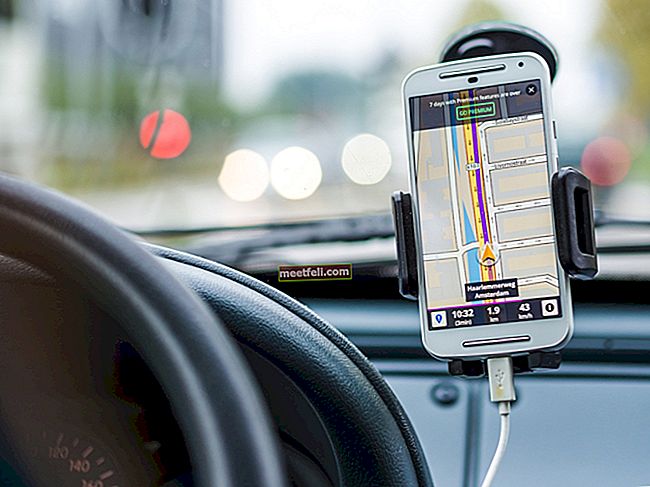Adobe Flash Player, sayısız güvenlik hatasıyla tanındı, bu yüzden birçok kişi artık bu web istemcisini kullanmaktan çekiniyor. Ne yazık ki, birçok web sitesi içeriklerini görüntülemek için hala Flash Player kullanıyor, bu nedenle bu sitelere gerçekten göz atmanız gerekiyorsa, Flash Player'ı kullanmaktan başka seçeneğiniz yok.
Safari tarayıcınızda Adobe Flash Player'ı devre dışı bıraktıysanız, Flash destekli web içeriğini görüntülemek için yeniden etkinleştirmeniz gerekir. Bu, Flash Player'ı varsayılan olarak devre dışı bırakan macOS Sierra kullanıyorsanız da geçerlidir. Neyse ki, bu programı Safari'de etkinleştirmek o kadar da zor değil çünkü birkaç adım atarak bunu kolayca yapabilirsiniz. Başlamadan önce, öncelikle kullandığınız Safari sürümünü ve bilgisayarınızdaki Mac OS sürümünü belirlemeniz gerekir.
Flash'ı Mac OS X 10.6 ve Mac OS X 10.7'de Etkinleştirme
- Safari'yi açın.
- Safari menüsüne gidin ve Tercihler'i seçin.
- Güvenlik sekmesine tıklayın.
- "İnternet Eklentileri" bölümünde, "Java'ya İzin Ver" ve "Diğer tüm eklentilere izin ver" yanındaki kutuları işaretleyin.
- Tercihler penceresini kapatın.
Flash'ı Mac OS X 10.8 ve sonraki sürümlerde etkinleştirme
- Safari'yi açın.
- Safari menüsüne gidin ve Tercihler'i seçin.
- Güvenlik sekmesine tıklayın.
- "JavaScript'i Etkinleştir" ve "Eklentilere İzin Ver" yanındaki kutuları işaretleyin.
- "Web Sitesi Ayarlarını Yönet" düğmesine tıklayın.
- Adobe Flash Player'ı seçin. Yeni bir menü penceresi açılacaktır; "Diğer web sitelerini ziyaret ederken" seçeneğini bulun ve açılır menüden "İzin ver" i seçin.
- "Bitti" düğmesini tıklayın.

Safari 10.0 ve sonraki sürümlerde Flash'ı etkinleştirme
- Safari'yi açın
- Safari menüsüne gidin ve Tercihler'i seçin.
- Güvenlik sekmesine tıklayın.
- "JavaScript'i Etkinleştir" ve "Eklentilere İzin Ver" yanındaki kutuları işaretleyin
- "Eklenti Ayarları" düğmesine tıklayın.
- Adobe Flash Player'ı seçin. Yeni bir menü penceresi açılacaktır; "Diğer web sitelerini ziyaret ederken" seçeneğini bulun ve açılır menüden "Açık" ı seçin. Flash Player'ı açmadan önce Safari'nin size sormasını istiyorsanız "Sor" u da seçebilirsiniz.
- "Bitti" düğmesini tıklayın.
İşte aldın! Safari tarayıcınızda Adobe Flash Player'ı etkinleştirmek için yukarıda listelenen doğru adımları uygulamanız yeterlidir. Safari kullanmıyorsanız, Flash Player'ı Google Chrome, Mozilla Firefox ve Internet Explorer'da nasıl etkinleştireceğinizi öğrenmek için bu kılavuza bakın .